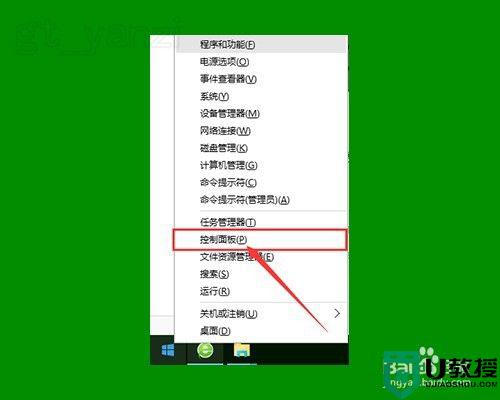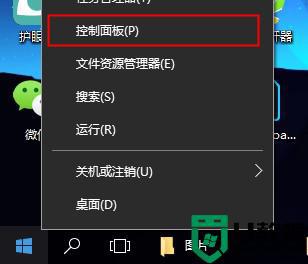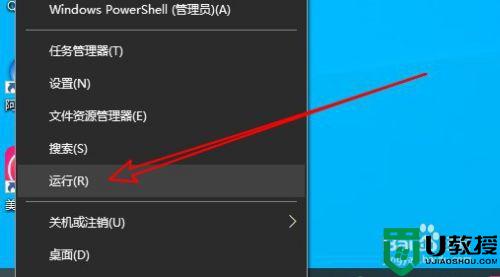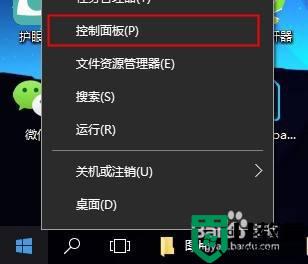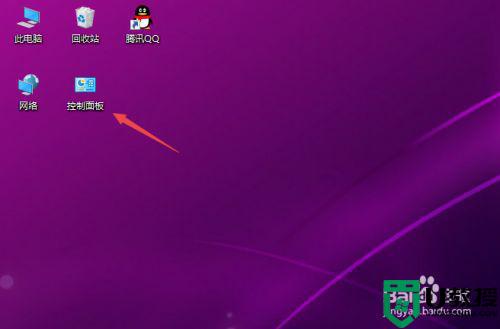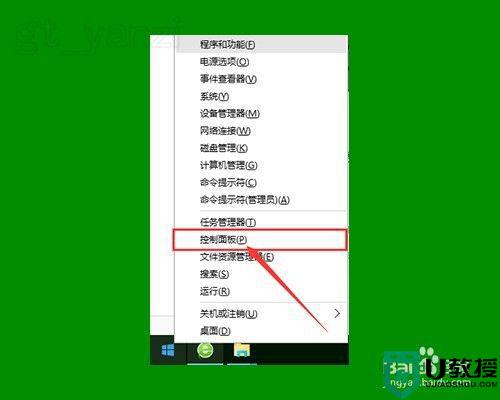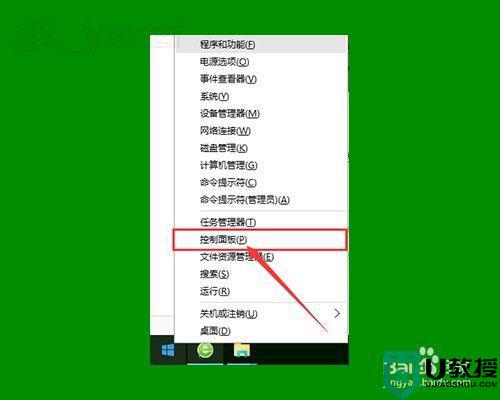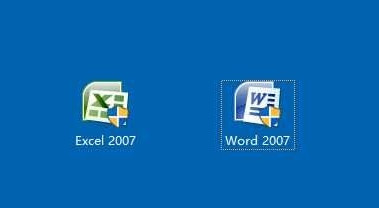win10图标上的盾牌怎么去掉 win10图标出现盾牌如何去除
时间:2021-09-13作者:xinxin
许多用户在使用win10电脑的时候,都有遇到过桌面中的文件图标上会显示一个盾牌的标志,其实这是管理员账户控制所设置的,因此有些用户想要将盾牌取消时就得关闭管理员账户控制,那么win10图标上的盾牌怎么去掉呢?下面小编就来教大家win10图标出现盾牌去除设置方法。
推荐下载:win10专业版纯净系统
具体方法:
组策略设置方法:
1、在Windows10系统桌面,右键点击屏幕左下角的开始按钮,在弹出菜单中选择“运行”的菜单项。
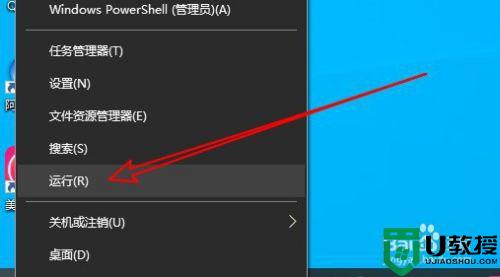
2、然后在打开的Windows10的运行窗口中输入命令gpedit.msc后点击确定按钮运行该命令。
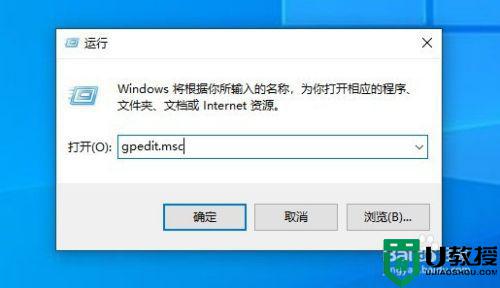
3、接着就会打开Windows10的本地组策略编辑器窗口,在窗口中依次点击“计算机配置/Windows设置/安全设置/本地策略/安全选项”的菜单项。

4、在右侧的窗口中找到“用户帐户控制:用于内置管理员帐户的管理员批准模式”的设置项。
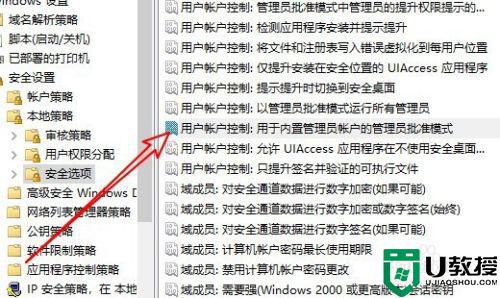
5、双击后打开该设置项的编辑窗口,在窗口中选择“已禁用”的选项就可以了。
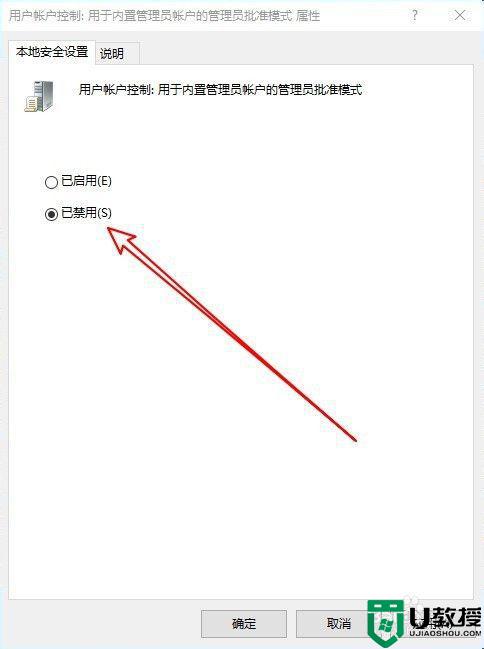
以上就是关于win10图标出现盾牌去除设置方法了,有需要的用户就可以根据小编的步骤进行操作了,希望能够对大家有所帮助。